質問
-
フリー WP
「安全な接続ではありません」 -
本文:
フリーWPプランで独自ドメイン設定したのですが、
ブラウザによっては「安全な接続ではありません」となり閲覧できないことがあります。
これを表示させず、wpサイトを表示させたいのですが、どうしたらいいでしょうか??
説明を読むと、
安全なウェブサイト (URL が "https://" で始まるサイト) に接続する場合、そのウェブサイトで提供されている証明書の正当性が確認できなかったり暗号の強度が十分でない
という
のが原因のようなのですが、設定などわかるかた教えていただけたらと思っています
独自ドメイン;お名前.com
です。宜しくお願いします(^^) - 緊急度:急ぎ投稿者:islandsさん投稿時間:2018/10/11 09:33
回答 No.7659
-
本文:
できれば無料運用できる方法を教えてほしいです(^^)
- 投稿者:islandsさん 投稿時間:2018/10/11 09:40
回答 No.7661
-
本文:
「スターサーバー フリー」は、SSL(TLS)には対応していません
https://www.star.ne.jp/free/
> できれば無料運用できる方法を教えてほしいです(^^)
「どうしても無料で」ということでしたら、
Cloudflare のような CDN を介してウェブサイトを公開すれば、CDN で TLS を有効にすることも可能です。
https://www.cloudflare.com/ja-jp/ssl/
ただ、技術的に理解していなければ、「ハマる」(うまくいかず直せなくなる)おそれもあります。
参考:
https://1design.jp/web-development/1873
https://www.kaitoy.xyz/2016/07/01/https-support-by-cloudflare/
https://takahashifumiki.com/web/3194/
https://www.cloudflare.com/integrations/wordpress/free-ssl-certificate-wordpress/
https://www.icontrolwp.com/blog/enabling-cloudflares-universal-flexible-ssl-wordpress-without-infinite-redirect-loops/
- 投稿者:ayaguchiさん 投稿時間:2018/10/11 13:14
質問者からのコメント
なるほどですね、無料SSLというのができれば、エラー表示なしにできるのですね
>「スターサーバー フリー」は、SSL(TLS)には対応していません
そうだったのですね・・
>Cloudflare ただ、技術的に理解していなければ、「ハマる」(うまくいかず直せなくなる)おそれもあります。
自分にはなかなか手強そうですが、勉強しみ見ます!
ご親切にありがとうございました^^
回答 No.7664
-
本文:
質問の仕方が悪いんですよね。
WordPressの設定について 管理ツール(ダッシュボード)のSSL設定
対象プラン:フリー WP
https://www.star.ne.jp/free/manual/wordpress_ssl_setting.php
これを設定したのならそう書かないと第三者にはわからないです。
>ブラウザによっては「安全な接続ではありません」となり閲覧できない
上記ページにある「ご注意: 独自ドメイン、またはネットオウルのドメインを利用の場合」のような状態になるのなら、Wordpressのテンプレートをいじってダッシュボードへのリンクを削除すればいいのではないでしょうか。
CloudFlareを使ったら画像が403になる
https://secure.netowl.jp/bbs/detail.cgi?td=3035 - 投稿者:kashaさん 投稿時間:2018/10/11 14:18
質問者からのコメント
>質問の仕方が悪いんですよね。
拙い知識のため的外れな質問になってしまい、
申し訳ありません^^;
アドバイスいただきありがとうございました^^
回答 No.7665
-
本文:
> 独自ドメイン;お名前.com
> できれば無料運用できる方法を教えてほしいです(^^)
ドメイン管理を、お名前.com を止めて、スタードメインに移管すれば、スタードメイン無料サーバーなら、無料SSLが使える。
# ま、一時的に移管費用はかかるけれど、お名前.comの管理費と大差ないはず。
## 『独自ドメイン;お名前.com』 と書かれると、「おお、お名前.comの社長さんか」と思われる。 - 投稿者:ジョバンニさん 投稿時間:2018/10/11 15:20
質問者からのコメント
>ドメイン管理を、お名前.com を止めて、スタードメインに移管すれば、スタードメイン無料サーバーなら、無料SSLが使える。
そうなんですね!
安いメールプランがあったので、お名前.comでドメイン契約しました
検討したいと思います
ご親切にありがとうございました!感謝です^^
回答 No.7668
-
本文:
こういった記事を見つけたのですが、
このwordpressプラグインを入れたら解決しますか??
拙い知識で申し訳ありません^^;
https://zenlogic.jp/aossl/operation/wp-plugin/
プラグインで簡単!WordPressの常時SSL対応 - 投稿者:islandsさん 投稿時間:2018/10/12 04:37
回答 No.7669
-
本文:
>このwordpressプラグインを入れたら解決しますか??
どうしてもやってみたいのなら、バックアップを取ってからどうぞ。
サーバー側に証明書が存在しないのにURLだけhttpsにしても、存在しないURLとなってダッシュボードにはアクセスできないしサイトも表示されなくなると思います。
https://www.cybertrust.ne.jp/sureserver/basics/ssl1.html - 投稿者:kashaさん 投稿時間:2018/10/12 11:42
質問者からのコメント
早速ありがとうござます!
結論、できないということですね??
回答 No.7672
-
本文:
>結論、できないということですね??
何ができると思っていたのかをまず書いた方がいいと思います。
https://zenlogic.jp/aossl/operation/wp-plugin/
プラグインで簡単!WordPressの常時SSL対応
>サーバー/Webサイトにおける前提
>SSLサーバー証明書を購入済みであり、HTTPSでアクセスした際のドキュメントルートが、HTTPと同じディレクトリに設定してあることを前提とします。
ちゃんとこれを読んでいたら、こんな変な質問はそもそもしないと思いますが、あなたのサイトはこの前提をクリアしていません。 - 投稿者:kashaさん 投稿時間:2018/10/12 19:23
回答 No.7837
-
本文:
平素はネットオウルをご利用いただき誠にありがとうございます。
ネットオウル運営チームです。
本ご質問は一定期間新たな回答がなかったため
運営チームで締め切らせていただきました。
■質問の締め切りについて
Q&A掲示板はユーザー様同士の交流掲示板です。
回答がもらえた場合、回答者へお礼コメントをしましょう。
問題が解決した際にはベストアンサーを選び、
質問を締め切ってください。
■再度のご質問について
ご質問が未解決の場合、「ワンポイント!」を参考に、
再度質問してみてください。
【ワンポイント!】
メールやFTPの設定がうまくいかない場合、
ネットオウルIDやサーバーIDなどのお客様情報を公開しない範囲で、
現在の設定内容を出来るだけ詳しく書いてみましょう。
設定内容のミスを指摘してもらえるかもしれません。
エラーが出てうまくいかない場合、
エラーメッセージの内容を書いてみましょう。
エラーメッセージにはエラー原因が詳しく書かれていることが多く、
問題の解決につながる回答が得られるかもしれません。
■ベストアンサーについて
ご質問の締め切りに際して、運営チームにて
ベストアンサーを選んでおります。
※ベストアンサーの回答者様には通常と同様のポイントが
付与されています。
--ネットオウル運営チーム-- - 投稿者:ネットオウル運営 投稿時間:2018/10/31 16:35


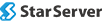







回答 No.7673
この回答がベストアンサーです
> プラグインで簡単!WordPressの常時SSL対応
「常時SSL化」というのは、
「HTTPへのアクセスすべて自動的にHTTPSにリダイレクトする」機能です。
だからそもそも、HTTPS で接続不能(証明書をインストールしていない)のですから、
このプラグインは、あなたの現状の目的と異なります。
いまは、TLS(SSL)を導入したいという段階なはずです。
上記プラグインは、その導入が完了してから使うものです。
独自ドメインでTLSを導入したいのであれば、証明書の発行を受けないといけません。
1 対応サーバの用意
(有料のスターサーバーにするなり、閲覧者側にCDNを挟むなりする)
2 証明書の取得
(対応サーバの管理ツールにある自動発行機能を使うとか、直接発行してもらう(例: SSL BOXで買う)とか)
3 証明書のインストール
(対応サーバの管理ツールが自動設定してくれるとか、そうでなければ自分でインストールするとか)
で、https で繋がり、「安全な接続ではありません」は基本的に出なくなります。
いま、それをやりたいのですよね?
無料でということでしたら、
私が書いたように Cloudflareを挟むとか、
ほかの方の書いてらっしゃるとおり、レジストラをスタードメインに移管して無料オプションの「スタードメイン無料サーバー」を使うとか(ただ、ドメインの更新金額が現状から変わるはず)です。
有料でならば、スターサーバー ライトプランとかに移行すれば済みます。(エコノミープランは Wordpress不可)
そこまで完了したとしても、
http:// で接続してきたアクセスに対して、そのままだとTLSなしで応答してしまうので、
https:// に自動的に転送させてあげて、「安全な接続」に切り替えるのが、上記のプラグインのような機能です。
質問者からのコメント
ayaguchiさん わかりやすく教えていただきありがとうございました
今現在の状況、自分に必要なことがわかりました^^
>上記プラグインは、その導入が完了してから使うものです。
なるほどですね、そこが理解できていなかったです
教えていただいたCloudflareの記事見ました、
難易度高そうですが、やって見たいと思います
ご親切にありがとうございました!感謝です^^